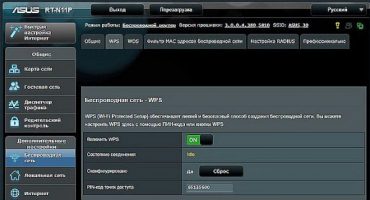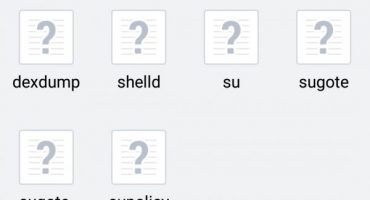Данас су мобилни телефони алат који омогућава испуњавање многих задатака, на пример, позива, приступа Интернету, слања порука, итд. У исто време, скоро сваки уређај је опремљен камером која омогућава корисницима да сликају и стварају видео записе. У неким је ситуацијама неопходно пренијети фотографије са уређаја, а у овом материјалу детаљно ће се расправљати о питању преноса фотографија са телефона на лични рачунар.
Начини преноса фотографија
За почетак, размотрите методе преноса слика са телефона на рачунар:
- Најлакши начин за пренос фотографија са Андроид телефона на рачунар је коришћење УСБ кабла. Ово укључује метод преноса помоћу СД картице и Цардреадер-а.
- Друга метода укључује преношење помоћу бежичног адаптера. Ова је опција најприкладнија, не морате користити жице и додатне алате. Бежична веза је могућа на лаптопима и десктоп рачунарима. На радним површинама само када користите адаптер.
- Постоји могућност коришћења кућне бежичне ЛАН мреже. Ова опција се имплементира помоћу ВиФи Дирецт технологије.
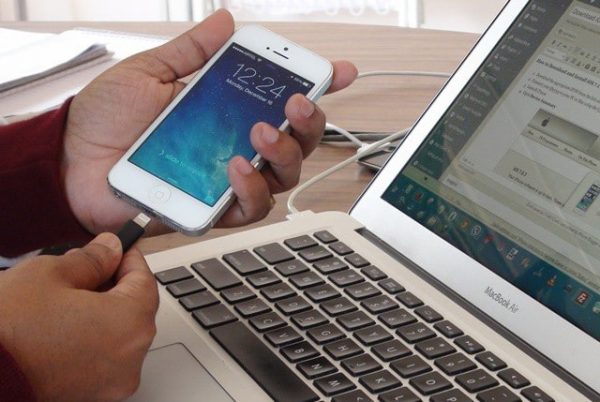
Методе преноса података
За повезивање рачунара и телефона користимо УСБ кабл
По правилу, снимање фотографија и видео записа заузима пуно меморије на унутрашњем погону. Да бисте ослободили простор, можете да пренесете старе фотографије на чврсти диск рачунара. Већина телефона је опремљена Мицро УСБ Типе-Б конектором.
Упутство:
- Прво треба да инсталирате одговарајући управљачки програм на лични рачунар или лаптоп. За Андроид оперативни систем морате да користите АДБ. Преузмите АДБ Дривер Инсталлер са званичне веб локације програмера.
- Након што су управљачки програми инсталирани, телефон морате повезати са рачунаром УСБ каблом.
- Након тога ће започети процес иницијализације нове опреме. Морате причекати мало, јер поступак може потрајати.
- Тада морате да конфигуришете везу између паметног телефона и рачунара. Да бисте то учинили, изаберите стандардни МТП интерфејс. Када одаберу овај интерфејс, корисници ће моћи да преносе било које мултимедијске датотеке.
- Затим се отвара нови дијалошки оквир „Аутоматска репродукција“ где желите да изаберете „Прикажи мултимедијске датотеке“.
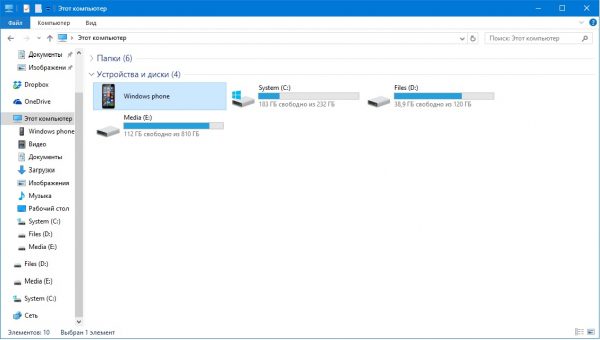
УСБ веза
- Затим отворите одељак „Интерна меморија“ и потражите фасциклу са фотографијама. По правилу, фотографије снимљене камером телефона налазе се у „ДЦИМ-у.
- Идите у директоријум „ДЦИМ“ и изаберите потребне датотеке, кликните десним тастером миша да бисте отворили контекстни мени, где смо изабрали „Изрежи“ или „Копирај“.
- Направите нову фасциклу на радној површини или чврстом диску, идите у директориј и десним тастером миша, у контекстном менију одаберите „Налепи“. Након извршених радњи, датотеке ће бити пренесене.
Користимо бежични Блуетоотх интерфејс
Главна предност ове методе је у томе што вам није потребно да повежете телефон и рачунар помоћу жица. За власнике стационарних рачунара морат ћете купити друштвени УСБ Блуетоотх адаптер.
Али истовремено, ова опција има и неких недостатака. Пре свега, то је ниска брзина преноса података. Прекид везе ако су уређаји на великој удаљености један од другог. По правилу се распон бежичног интерфејса креће не више од 5 метара.
Упутство за повезивање блуетоотх адаптера:
- Прво морате да омогућите Блуетоотх на телефону и рачунару.
- Да бисте омогућили бежични пренос, потребно је да употребите контролну гесту (прелазите прстом) да бисте позвали главни мени поставки и изабрали „Блуетоотх“.
- Затим укључите опцију на личном рачунару, за то ћете морати да кликнете на икону саветовања на траци задатака. Тада је у услужном програму потребно активирати режим „Откривање уређаја“. Када програм открије нови уређај, отвара се дијалошки оквир Адд Девице где требате да изаберете икону са именом паметног телефона.
- Тада морате конфигурирати упаривање између гадгета. Јединствени алфанумерички код биће приказан на екрану преносног рачунара, а мора одговарати ономе који користи и телефон.
- Ако је код на оба уређаја исти, изаберите „Веза“. Започеће поступак инсталирања потребног софтвера (управљачких програма). Такође можете да унапред инсталирате потребне компоненте система тако што ћете их преузети са званичне веб локације програмера.
- Након тога морате ићи до кондуктера. Отворите пречице "Мој рачунар" и "Локални погони". У подточки „Остало“ приказаће се икона паметног телефона, на коју се мора кликнути;
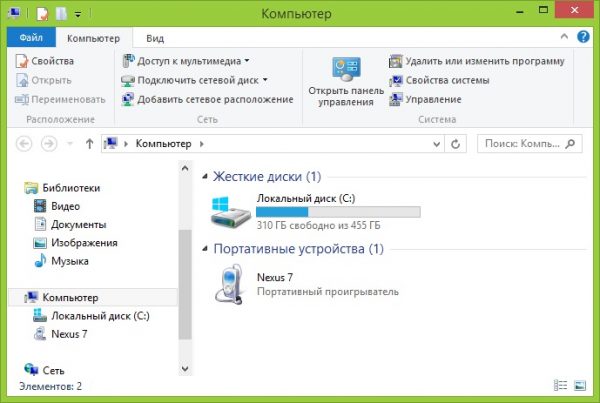
Блуетоотх веза
- Изаберите „Интернал стораге“ и потражите фасциклу названу „ДЦИМ“. Отварамо директориј и бирамо потребне датотеке, преносимо их на чврсти диск рачунара.
Коришћење Ви-Фи директне бежичне везе
За ову методу не морате инсталирати никакве посебне програме. Треба да инсталирате само једну апликацију на свој паметни телефон како бисте осигурали да се ваша фотографија пребаци са мобилног на ПЦ. Шема преноса података се реализује преко ФТП сервера.
Упутство:
- Пре свега, морате да преузмете апликацију за креирање ФТП сервера. У ове сврхе морат ћете користити софтвер Ми ФТП Сервер. Преузмите софтвер са Плаи Маркета.
- Затим преузмите и инсталирајте апликацију. Након инсталације морате је покренути и конфигурирати потребне параметре.
- Кликнемо на икону „Подешавања“ у горњем десном углу прозора програма, где морате да пронађете корисничко име и креирате кључ (лозинку).
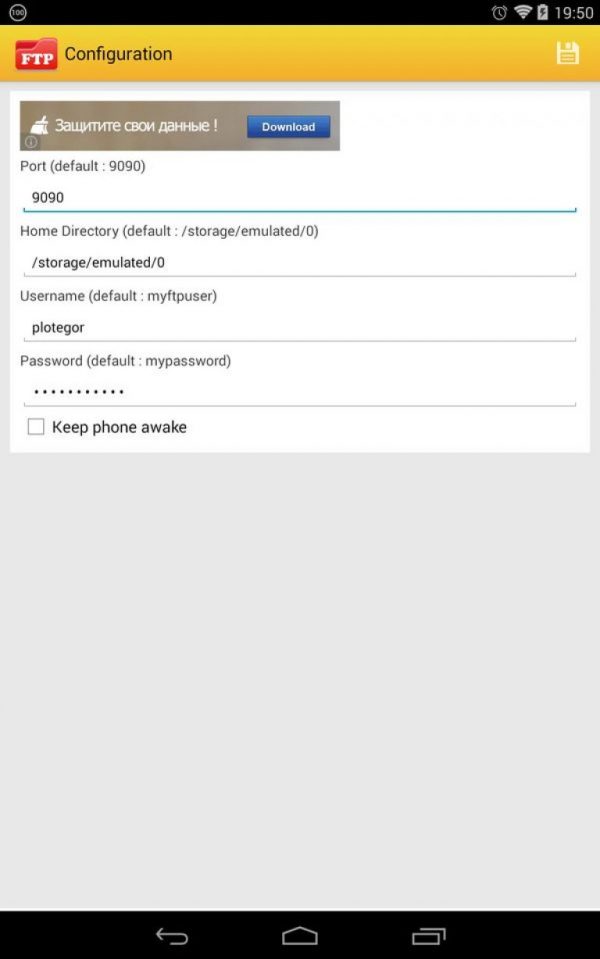
Мој фтп сервер
- Затим кликните на дугме "Старт Сервер" (Покрени сервер).
- Тада је потребно да повежете телефон и рачунар. Да бисте то учинили, отворите истраживач кликом на пречицу "Мој рачунар".
- Кликнемо на празно место да бисмо позвали контекстни мени и изабрали „Додај нову опрему у мрежно окружење“.
- Појавиће се нови прозор „Додај мрежну локацију“, у коме ћемо одабрати ставку „Изабери другу“.
- У новом дијалошком оквиру унесите "Мрежна адреса" која је доступна у главном прозору Ми ФТП сервера.
- Затим одредите корисничко име и лозинку.
- Након што се Нови мрежни чаробњак за иницијализацију иницијализира, појављује се порука која указује да је нова ставка успешно додата.
- Идите на истраживач, у одељку "Локални дискови" појавит ће се нова опрема "Мрежни положај".
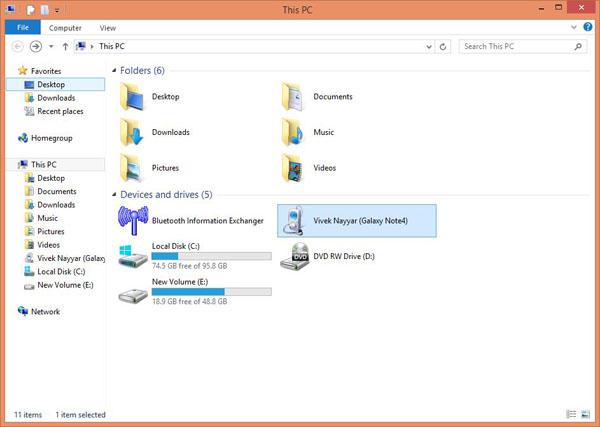
Избор уређаја
- Покрећемо елемент и уносимо горе наведени кључ (лозинку).
- Отвориће се нови прозор истраживача у коме ће бити доступни унутрашњи директоријуми паметног телефона, укључујући директоријум са фотографијама. Подаци се могу пренијети или избрисати.
Грешке приликом преношења фотографија
Затим размотримо главне грешке које се јављају приликом копирања фотографија са Андроид телефона на рачунар:
- Најчешће се приликом повезивања преко УСБ кабла примећују проблеми на оперативним системима Виндовс КСП и Виста. Грешке се могу повезати с некомпатибилним управљачким програмима. Решење је надоградња на новију верзију ОС-а.
- Ако веза путем Блуетоотх везе не успе, морате да преузмете компатибилне управљачке програме. Најбоље је користити задате Блуетоотх алате за овај интерфејс. На пример, лаптоп рачунари Леново имају уграђени услужни програм под називом „РеадиЦомм“ који вам омогућава контролу процеса преноса података.
 Главни проблеми и поправка Ксиаоми Ми 8
Главни проблеми и поправка Ксиаоми Ми 8  Зашто иПхоне не успева
Зашто иПхоне не успева  Где купити оригинални иПхоне Кс
Где купити оригинални иПхоне Кс